Nous souhaitons que vous commenciez du bon pied lors de la configuration de votre supervision d’application Web. Nous avons donc constitué cette liste de 12 éléments qui vous seront très utile lors de l’enregistrement de vos transactions.
Nos rédacteurs de scripts de transactions s’occupent de peaufiner et préparer les scripts qui viennent d’enregistrements réalisés par nos clients à l’aide de notre Transaction Recorder. En travaillant sur tous ces scripts, ils ont acquis une grande expérience dans la détermination de ce qui fonctionne et de ce qui ne fonctionne pas.
Plutôt que de devoir attendre la fin de votre enregistrement pour profiter de leurs connaissances en transaction, nos scénaristes ont compilé une liste de 12 astuces et suggestions à prendre en compte avant d’enregistrer vos scénarios.
Alors, sans plus tarder.
1. Restez simple dans le monitoring de votre application web
N’essayez pas de tester toutes vos fonctionnalités dans un seul moniteur transactionnel. Tester des fonctionnalités spécifiques vous permet de trouver la cause première d’un problème beaucoup plus rapidement.
Par exemple, séparez le test d’ajout et de suppression d’articles de votre panier d’achat du test qui confirme le processus de commande. Isoler des transactions spécifiques peut vous aider à résoudre plus rapidement votre problème en vous aidant à alerter les bonnes personnes et à hiérarchiser selon la gravité.
2. Testez les bons et mauvais parcours utilisateur
Il est important de tester le parcours de l’utilisateur pour le scénario idéal, mais vous devez vous assurer que votre application répond correctement aux entrées non valides et aux tentatives infructueuses.
Par exemple, testez votre connexion réussie et votre tentative de connexion infructueuse pour vous assurer que vos utilisateurs reçoivent les invites et les options correctes.
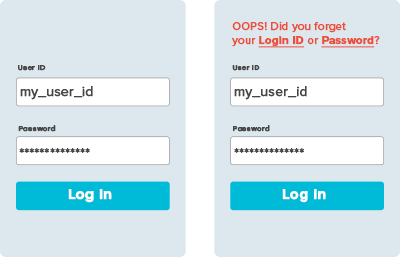
3. Entraînez-vous en jouant ce scénario
Jouer votre transaction peut sembler idiot, mais avant de cliquer sur le bouton d’enregistrement du Transaction Recorder, effectuez vous-même plusieurs fois le scénario votre transaction. La pratique empêchera les faux départs et les étapes indésirables d’apparaître dans vos scripts (vous pouvez les supprimer). Vous remarquerez peut-être que d’autres fonctionnalités de votre site que vous n’aviez pas prises en compte pourraient également nécessiter des tests, comme l’option d’emballage cadeau lors du paiement (ces options à valeur ajoutée sont importantes !).
4. Nettoyez le cache de votre navigateur et le remplissage automatique
L’enregistreur ne récupérera pas de formulaires automatiquement remplis. Assurez-vous donc que les remplissages automatiques sont effacés ou désactivés avant de procéder à votre enregistrement. Pour effacer votre cache dans Chrome :
- Sélectionnez Plus d’outils dans le menu de Chrome
- Cliquez sur Effacer les données de navigation.
- Select Toutes les périodes pour la Période dans l’onglet général.
- Cochez Mots de passe dans l’onglet Paramètres avancés.
- Cliquez sur Effacer les données.
- Déconnectez vous des extensions de navigateur telle que LastPass.
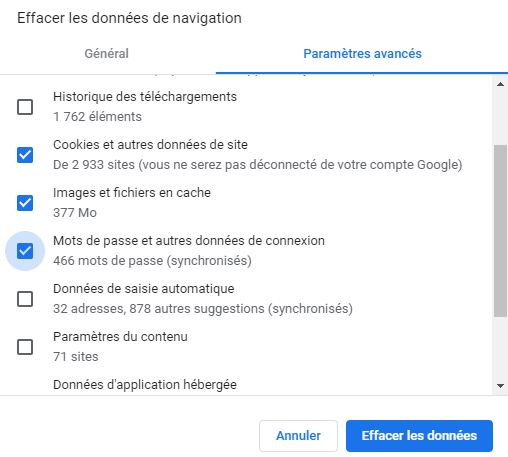
5. Utilisez des comptes d’utilisateurs de test
Lorsque vos tests nécessitent une authentification, utilisez des comptes de test avec un accès limité. Limitez l’accès au compte uniquement aux parties de l’application dont la fonctionnalité est à tester. Cela vous prévient les risques liés à la sécurité.
Pour une autre couche de protection, utilisez le Coffre-fort Uptrends. Le coffre-fort cachera les mots de passe des autres opérateurs rendant le compte plus sécurisé.
6. Utilisez des comptes de carte de crédit test
Si vous testez une transaction financière, rappelez-vous que cette transaction entraînera des frais réels sur la carte de crédit, ainsi que des frais de services aux commerçants. Vérifiez auprès de votre institution financière les comptes de test spécifiquement utilisés à des fins de test. Votre fournisseur de services doit avoir des numéros de carte de crédit, lorsqu’ils sont utilisés avec les montants correspondants, rendant des codes de résultat spécifiques tels que approuvé, refusé, expiré, etc.
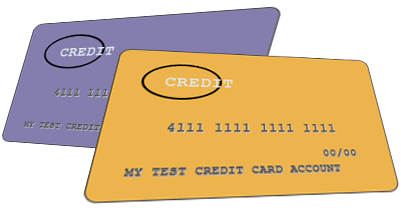
7. Utilisez des articles de test ou des articles avec des quantités illimitées
Vos tests peuvent épuiser rapidement votre stock et rendre un article indisponible à vos vrais clients. L’utilisation d’un article de test ou d’un article avec des quantités importantes ou illimitées vous évitera d’avoir des clients en colère lorsque cet article sera épuisé. Vous éviterez d’avoir des alertes inutiles lorsque cet élément s’épuise de votre stock, ce qui entraîne une erreur sur votre moniteur de transaction. De plus, votre service des commandes ne pourra pas envoyer d’article inexistant, alors qu’ils pourraient expédier vos vrais produits (nous l’avons déjà vu).
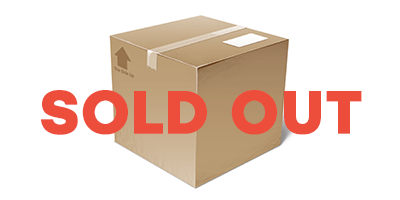
8. Ne remplissez pas tous vos créneaux horaires ni vos réservations
Tout comme votre inventaire, vous ne souhaitez pas empêcher vos utilisateurs réels de planifier des rendez-vous ou de faire des réservations car votre planning est rempli de rendez-vous générés par vos analyses de transaction. Effacez les rendez-vous de test fréquemment ou configurez un calendrier/programme uniquement à des fins de test.
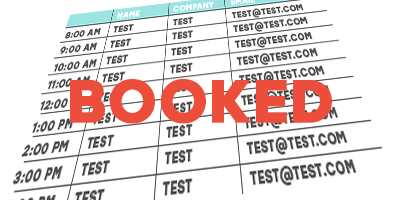
9. Utilisez des comptes de messagerie de test
Si votre transaction envoie des e-mails de confirmation, des réinitialisations de mot de passe ou tout autre e-mail, rappelez-vous que ces e-mails sont envoyés. Si vous utilisez le monitoring, vous recevrez des courriels toutes les cinq minutes environ et personne ne veut ça.
10. Ajoutez une déconnexion comme dernière étape
Le fait de laisser un compte connecté à la fin du test peut entraîner des problèmes pour la prochaine tentative de connexion de ce moniteur ou d’autres. La déconnexion à la fin de chaque transaction peut vous aider à éviter les erreurs et les alertes inutiles.
11. Utilisez différents comptes d’utilisateurs pour chaque moniteur
Si vous utilisez les mêmes informations de connexion pour plusieurs moniteurs, vous pouvez obtenir des erreurs en raison de plusieurs connexions sur le même compte. Utilisez des identifiants de connexion différents pour chaque moniteur afin d’éviter les erreurs et les alertes. Utilisez le coffre-fort Uptrends pour protéger et stocker vos informations de connexion.
12. Pensez globalement
Vos moniteurs de transaction testent les systèmes actifs en direct. Ainsi, lors de la configuration de vos transactions, souvenez-vous que ces tests peuvent déclencher d’autres événements tels que l’expédition, des frais de marchands imprévus et les ruptures de stock. Penser au-delà de la fenêtre du navigateur vous permettra d’envisager les problèmes éventuels. Nos scénaristes ont vu et aidé à prévenir certains problèmes courants, mais malgré toute leur expérience, ils ne connaissent pas votre système aussi bien que vous. Veuillez prendre en compte l’impact de la surveillance sur votre système et imaginez des solutions avant que votre moniteur ne soit actif sur votre compte. Si vous êtes bloqué, ouvrez un ticket d’assistance. Nous pourrons peut-être vous aider en vous indiquant comment d’autres clients ont évité des problèmes similaires.
N’oubliez pas que l’enregistrement n’est que le début de la configuration du Monitoring de Web Application.
Après chaque enregistrement, vous avez la possibilité de télécharger l’enregistrement vers votre compte Uptrends ou de le supprimer. Vous pouvez télécharger et sauvegarder autant d’enregistrements que vous le souhaitez sur votre compte Uptrends, mais n’oubliez pas que la sauvegarde d’un enregistrement sur votre compte ne le soumet pas pour la création du script.
Une fois que vous avez créé et téléchargé vos enregistrements sur votre compte Uptrends, vous devez accéder à votre compte et les soumettre pour la création du script.
- Connectez-vous à votre compte Uptrends.
- Passez la souris sur l’option Moniteurs du menu principal.
- Cliquez sur File d’attente des enregistrements.
- Cliquez sur l’un de vos enregistrements pour révision
- Écrivez tous les commentaires que vous avez pour les scénaristes
- Cliquez sur Soumettre pour révision.
Les scénaristes réalisent les enregistrements dans l’ordre d’arrivée. Le rédacteur de script rédigera et testera le script et, une fois terminé, il créera un moniteur de transactions dans votre compte (lisez la politique de révision).
Vous pouvez soumettre trois transactions à la fois pour la création de scripts. Une fois qu’un scénario est mis en ligne, il s’efface de la file d’attente et vous pouvez soumettre le suivant.
Avez-vous encore des questions ou des préoccupations ?
Nous sommes là pour vous aider. Nos experts en transaction sont prêts à répondre à vos questions et à vous aider à surmonter les obstacles que vous pourriez rencontrer. Ouvrez un ticket d’assistance et l’un de nos héros du support vous contactera dès que possible. Nous disposons également de plus d’informations dans notre base de connaissances pour vous aider à atteindre vos objectifs de surveillance.

Leave a Reply